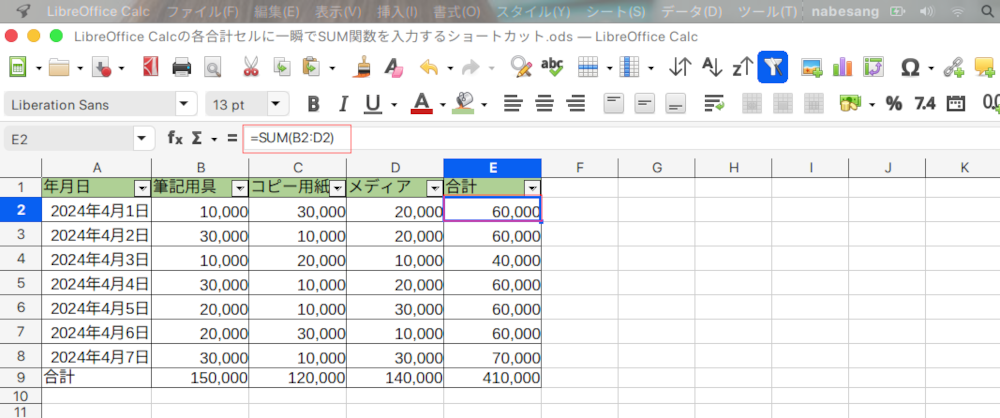LibreOffice Calcの各合計セルに一瞬でSUM関数を入力するショートカット
LibreOffice Calcとは?
数値データの集計や解析、複雑な計算などを行う場合、使用するのが表計算ソフトです。
有名なソフトはEXCELですが有料です。
あまりお金がかけられない、出来たら無料で使用したいと思う方にオススメなのがofficeソフトのLibreOfficeに入っているLibreOffice Calcです。
Windows、Mac、Linuxと幅広いOSで使用でき、完全ではありませんがEXCELと互換性があります(LibreOfficeは、こちらからダウンロードできます)。
Excelと似た操作方法で使用できます。
Excelで最も使用するであろう関数は、EXCELと同じものがほとんど使用できます。
ただLibreOffice Calcは、EXCELと互換性がありますが完全ではないという問題があります。
具体的に書くと、LibreOffice Calcで仕事用のデータを作って、Excelに読み込むと、一部文字が欠けたりレイアウトなどが崩れたりなどがよく起きます。
そのため、例えばLibreOffice Calcで作ったデータを仕事で使うとなると、会社のEXCELで最終的に修正しなければなりません。
しかしLibreOffice Calcは、EXCELと操作方法が似ているため、Excelに慣れていれば修正作業自体はそんなに時間は掛かることはないでしょう。逆に下書き用として使用して、最終的に会社のExcelで完成させるという感じに使う方法で利用するのもいいでしょう。
表計算ソフトの勉強のためにLibreOffice Calcを使用したい方には、完全互換ではありませんが、操作方法が似ているため、LibreOffice Calcで操作を覚えれば、表計算ソフトの代表格のEXCELを使う場合、応用が効くためすぐに慣れて使用できるようになります。
LibreOffice Calcの各合計セルに一瞬でSUM関数を入力するショートカット
表の合計を求める際に、ひとつひとつ合計を求めるセルに手作業でSUM関数を入力して計算している方もいらっしゃると思います。
データの数が少ない場合は、その方法でも特に問題はないと思います。
しかし、データが増えてくると、すべてのセルに手作業で合計を求めるSUM関数を入力するのは非常に手間がかかります。時間がかかるので効率的ではありませんし、入力ミスが発生する可能性があります。
そこで便利なのが、あるショートカットキーを使う方法です。
このショートカットを活用すれば、一瞬で合計を求めたいセルにSUM関数に自動的にSUM関数が挿入され、合計を計算することができます。
今回のブログ記事では、そんな便利なLibreOffice Calcの各合計セルに一発でSUM関数を入力するショートカットをご紹介します。
今回は以下の表を使って、LibreOffice Calcの各合計セルに一瞬でSUM関数を入力するショートカットをご紹介します。
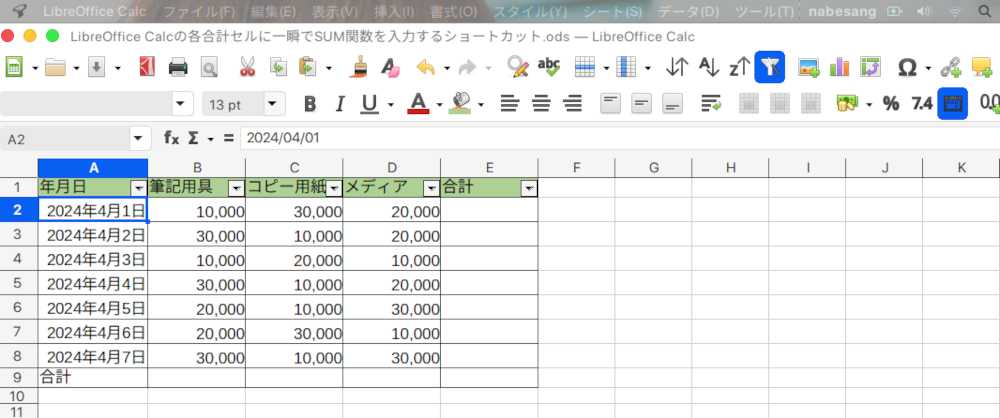
なお、今回はLinux(Xubuntu)を使用して説明しますが、私が試したところLinuxのみ使うことが出来る方法です。


LibreOffice Calcの各合計セルに一瞬でSUM関数を入力するショートカット
最初に、表の金額の入っているセル、合計が入るセルを範囲選択します。
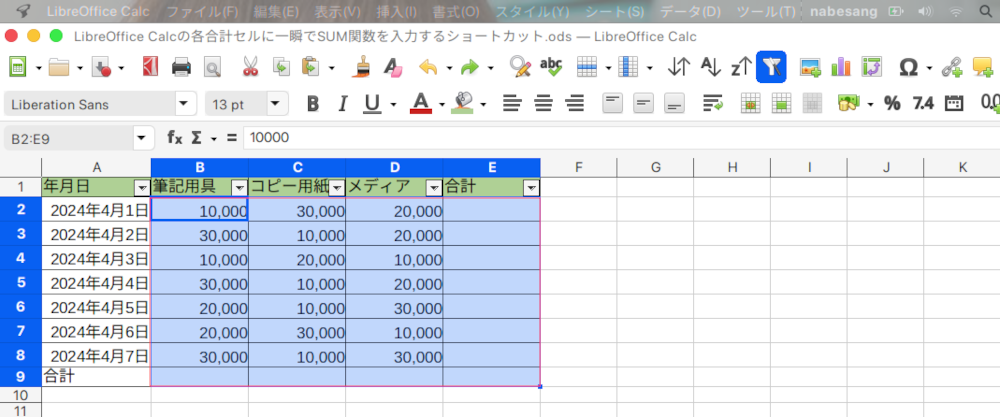
Altキー+Shiftキー+=を押します。
すると、LibreOffice Calcの各合計セルに一瞬でSUM関数を入力されます。
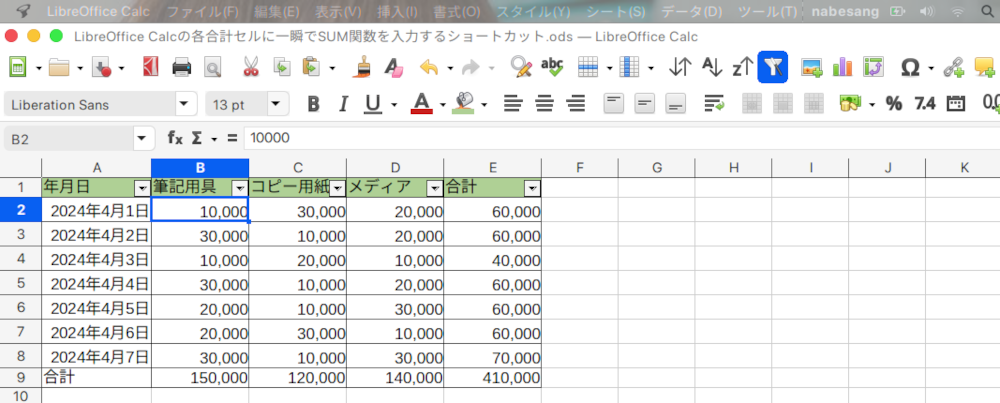
合計を求めたセルを選択すると、SUM関数が自動的に入力されているのが分かります。